یکی از مشکلات رایج در استفاده از لپ تاپ ها، به هم ریختن ساعت و تاریخ لپ تاپ است. این مسئله می تواند باعث ایجاد اختلال در عملکرد سیستم، مشکلات امنیتی و حتی ناسازگاری نرم افزارها شود. تنظیمات نادرست زمان و تاریخ ممکن است منجر به مشکلاتی مانند عدم امکان به روز رسانی سیستم عامل، خطاهای مربوط به گواهینامه های امنیتی و مشکلات در هماهنگی با سرورهای اینترنتی شود. در این مقاله، به بررسی دلایل مختلف به هم ریختن ساعت و تاریخ لپ تاپ و ارائه راهکارهای عملی برای تنظیم ساعت و تاریخ لپ تاپ می پردازیم تا کاربران بتوانند با آگاهی بیشتر، مشکلات مرتبط را شناسایی و رفع کنند. همچنین می توانید از مشاوره رایگان با کارشناسان تعمیر لپ تاپ تهران لپ تاپ بهره مند شوید.

خرابی باتری CMOS و تأثیر آن بر به هم ریختن ساعت و تاریخ لپ تاپ
یکی از دلایل شایع به هم ریختن ساعت و تاریخ لپ تاپ، خرابی یا ضعف باتری CMOS است. این باتری کوچک که روی مادربورد قرار دارد، وظیفه حفظ تنظیمات بایوس، از جمله ساعت و تاریخ سیستم را بر عهده دارد. در صورت خرابی یا تخلیه شارژ این باتری، تنظیمات زمان و تاریخ پس از هر بار خاموش و روشن کردن سیستم به حالت پیش فرض باز می گردد. برای رفع این مشکل، تعویض باتری CMOS ضروری است. این باتری ها معمولاً از نوع CR2032 هستند و با هزینه کمی قابل تهیه و تعویض می باشند. توصیه می شود برای تعویض باتری، به دفترچه راهنمای لپ تاپ مراجعه کرده یا از تکنسین های مجرب کمک بگیرید تا از آسیب های احتمالی به سیستم جلوگیری شود.
خرابی باتری CMOS و تأثیر آن بر به هم ریختن ساعت و تاریخ لپ تاپ
یکی از دلایل شایع به هم ریختن ساعت و تاریخ لپ تاپ، خرابی یا ضعف باتری CMOS است. این باتری کوچک که روی مادربورد قرار دارد، وظیفه حفظ تنظیمات بایوس، از جمله ساعت و تاریخ سیستم را بر عهده دارد. در صورت خرابی یا تخلیه شارژ این باتری، تنظیمات زمان و تاریخ پس از هر بار خاموش و روشن کردن سیستم به حالت پیش فرض باز می گردد. برای رفع این مشکل، تعویض باتری CMOS ضروری است. این باتری ها معمولاً از نوع CR2032 هستند و با هزینه کمی قابل تهیه و تعویض می باشند. توصیه می شود برای تعویض باتری، به دفترچه راهنمای لپ تاپ مراجعه کرده یا از تکنسین های مجرب کمک بگیرید تا از آسیب های احتمالی به سیستم جلوگیری شود.
این مقاله را از دست ندهید : 👈چگونه ویندوز را اکتیو کنیم ؟ 👉
تأثیر ویروس ها و بدافزارها بر به هم ریختن ساعت و تاریخ لپ تاپ
وجود ویروس ها و بدافزارها در سیستم می تواند منجر به به هم ریختن ساعت و تاریخ لپ تاپ شود. برخی از بدافزارها به طور خاص تنظیمات سیستم را تغییر داده و باعث اختلال در عملکرد صحیح آن می شوند. برای جلوگیری از این مشکلات، نصب و به روز رسانی منظم نرم افزارهای آنتی ویروس ضروری است. همچنین، انجام اسکن های دوره ای سیستم می تواند به شناسایی و حذف بدافزارهای موجود کمک کند. در صورت مشاهده تغییرات غیرمنتظره در ساعت و تاریخ سیستم، یکی از اقدامات اولیه باید اسکن کامل سیستم برای شناسایی و حذف احتمالی بدافزارها باشد. این کار می تواند به تنظیم ساعت و تاریخ لپ تاپ کمک کرده و از بروز مشکلات جدی تر جلوگیری نماید.
نقش سرویس زمان ویندوز در تنظیم ساعت و تاریخ لپ تاپ
سرویس زمان ویندوز (Windows Time Service) مسئول همگام سازی ساعت سیستم با سرورهای زمانی اینترنتی است. در صورت غیرفعال بودن یا وجود مشکل در این سرویس، ممکن است به هم ریختن ساعت و تاریخ لپ تاپ رخ دهد. برای اطمینان از عملکرد صحیح این سرویس، می توانید مراحل زیر را دنبال کنید:
- کلیدهای Win + R را فشار داده و در کادر محاوره ای msc را تایپ کرده و Enter را بزنید.
- در لیست سرویس ها، به دنبال Windows Time بگردید و دوبار روی آن کلیک کنید.
- مطمئن شوید که وضعیت سرویس روی Running تنظیم شده و نوع راه اندازی آن روی Automatic قرار دارد.
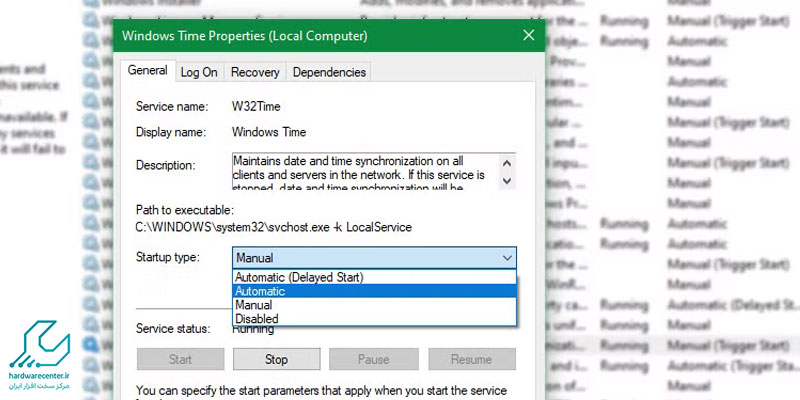
در صورت عدم فعال بودن این سرویس، با کلیک روی دکمه Start می توانید آن را فعال کنید. این اقدام می تواند به تنظیم ساعت و تاریخ لپ تاپ کمک کرده و از مشکلات ناشی از ناهماهنگی زمانی جلوگیری نماید.
این مقاله برای شما مفید است : بلوتوث لپ تاپ کجاست
تأثیر مشکلات بایوس بر به هم ریختن ساعت و تاریخ لپ تاپ
بایوس BIOS نقش مهمی در مدیریت سخت افزار و تنظیمات پایه ای سیستم دارد. در صورت وجود مشکلات یا خرابی در بایوس، ممکن است به هم ریختن ساعت و تاریخ لپ تاپ رخ دهد. برای رفع این مشکل، می توانید بایوس سیستم را به نسخه جدیدتر به روز رسانی کنید. به روز رسانی بایوس باید با دقت و مطابق با دستورالعمل های سازنده انجام شود، زیرا هرگونه اشتباه در این فرآیند می تواند به مشکلات جدی تری منجر شود.
تنظیم ساعت و تاریخ لپ تاپ از طریق تنظیمات ویندوز
یکی از ساده ترین روش ها برای تنظیم ساعت و تاریخ لپ تاپ، استفاده از تنظیمات داخلی ویندوز است. برای این کار، مراحل زیر را انجام دهید:
- روی ساعت موجود در نوار وظیفه ویندوز کلیک کنید و گزینه Adjust date/time را انتخاب کنید.
- در صفحه باز شده، بررسی کنید که گزینه Set time automatically فعال باشد. این گزینه باعث می شود ساعت و تاریخ به طور خودکار از طریق اینترنت به روز رسانی شود.
- اگر نیاز به تنظیم دستی دارید، گزینه Set time automatically را غیرفعال کرده و روی Change کلیک کنید. سپس تاریخ و ساعت دقیق را وارد کنید.
- در نهایت روی OK کلیک کنید تا تغییرات ذخیره شود.
این روش برای اغلب کاربران مؤثر است، اما اگر همچنان مشکل به هم ریختن ساعت و تاریخ لپ تاپ دارید، روش های دیگر را امتحان کنید.
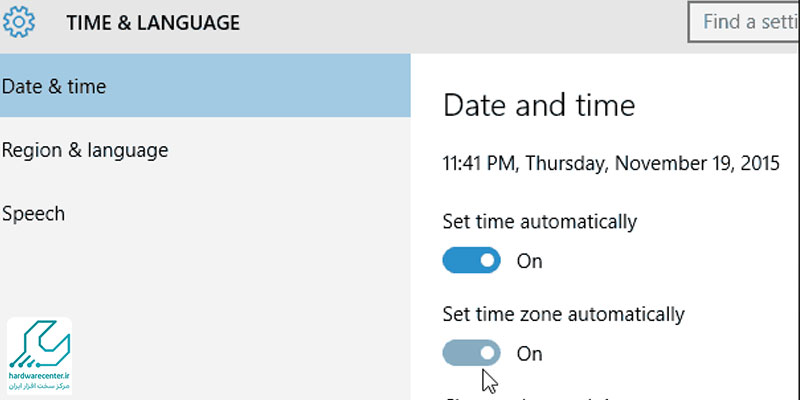
تنظیم ساعت و تاریخ لپ تاپ از طریق بایوس (BIOS)
گاهی اوقات مشکل به هم ریختن ساعت و تاریخ لپ تاپ به بایوس مربوط می شود. در چنین مواردی، باید تنظیمات بایوس را بررسی و اصلاح کنید
- لپ تاپ را خاموش کنید و هنگام روشن شدن، دکمه مربوط به ورود به بایوس را فشار دهید (معمولاً F2، F10، یا Delete).
- در منوی بایوس، گزینه ای مانند Date & Time را پیدا کنید.
- تاریخ و ساعت صحیح را وارد کنید.
- تغییرات را ذخیره کرده و از بایوس خارج شوید (معمولاً با فشردن F10 و انتخاب گزینه Save & Exit).
این روش در مواردی که باتری CMOS مشکل داشته باشد یا تنظیمات بایوس به هم ریخته باشد، کمک کننده خواهد بود.
در مورد👈 آموزش وصل کردن لپ تاپ به تلویزیون 👉بدانید.
تنظیم ساعت و تاریخ لپ تاپ از طریق خط فرمان (Command Prompt)
گاهی برای تنظیم ساعت و تاریخ لپ تاپ، می توان از دستورات CMD استفاده کرد:
- Command Prompt را با جستجوی “cmd” در ویندوز و اجرای آن به صورت Administrator باز کنید.
- برای تنظیم تاریخ، این دستور را وارد کنید:
date 14032025
(به جای 14032025، تاریخ مدنظر خود را وارد کنید.)
- برای تنظیم ساعت، این دستور را وارد کنید:
time 15:30:00
(به جای 15:30:00، ساعت دقیق خود را وارد کنید.)
- Enter را بزنید تا تنظیمات اعمال شود.
این روش در مواردی که تنظیمات گرافیکی ویندوز عمل نمی کنند، کاربرد دارد.
همگام سازی ساعت لپ تاپ با سرورهای زمانی اینترنتی
اگر به هم ریختن ساعت و تاریخ لپ تاپ به دلیل عدم هماهنگی با سرورهای زمانی باشد، می توان از روش همگام سازی اینترنتی استفاده کرد:
- وارد Control Panel شوید و گزینه Date and Time را باز کنید.
- به تب Internet Time بروید و روی Change settings کلیک کنید.
- گزینه Synchronize with an Internet time server را فعال کنید.
- از لیست سرور، windows.com را انتخاب کرده و روی Update now کلیک کنید.
- در نهایت روی OK کلیک کنید تا تغییرات ذخیره شود.
این روش برای رفع مشکلات مربوط به اختلاف زمانی با اینترنت مناسب است.


